คุณตื่นเต้นเกี่ยวกับการสร้างวิดีโอที่น่าทึ่งที่สร้างขึ้นโดย AI แต่ต้องการหลีกเลี่ยงข้อจำกัดของบริการคลาวด์ใช่ไหม? โมเดล LTXV 13B เป็นความก้าวหน้าครั้งสำคัญในด้านการสร้างวิดีโอที่เป็นโอเพ่นซอร์ส โดยนำเสนอคุณภาพที่น่าประทับใจซึ่งคู่แข่งกับโซลูชันทางการค้า คู่มือฉบับสมบูรณ์นี้จะพาคุณไปติดตั้งและใช้งานเครื่องสร้างวิดีโอ AI ที่ทรงพลังนี้บนคอมพิวเตอร์ของคุณเอง ทำให้คุณมีการควบคุมกระบวนการสร้างสรรค์ของคุณอย่างเต็มที่
ไม่ว่าคุณจะเป็นนักพัฒนาซอฟต์แวร์ ผู้สร้างเนื้อหา หรือผู้หลงใหลใน AI คู่มือนี้มีขั้นตอนการเรียนรู้ทีละขั้นสำหรับทุกอย่าง ตั้งแต่ความต้องการพื้นฐานจนถึงการตั้งค่าแบบขั้นสูงข้ามระบบ Windows, macOS และ Linux
Anakin AI
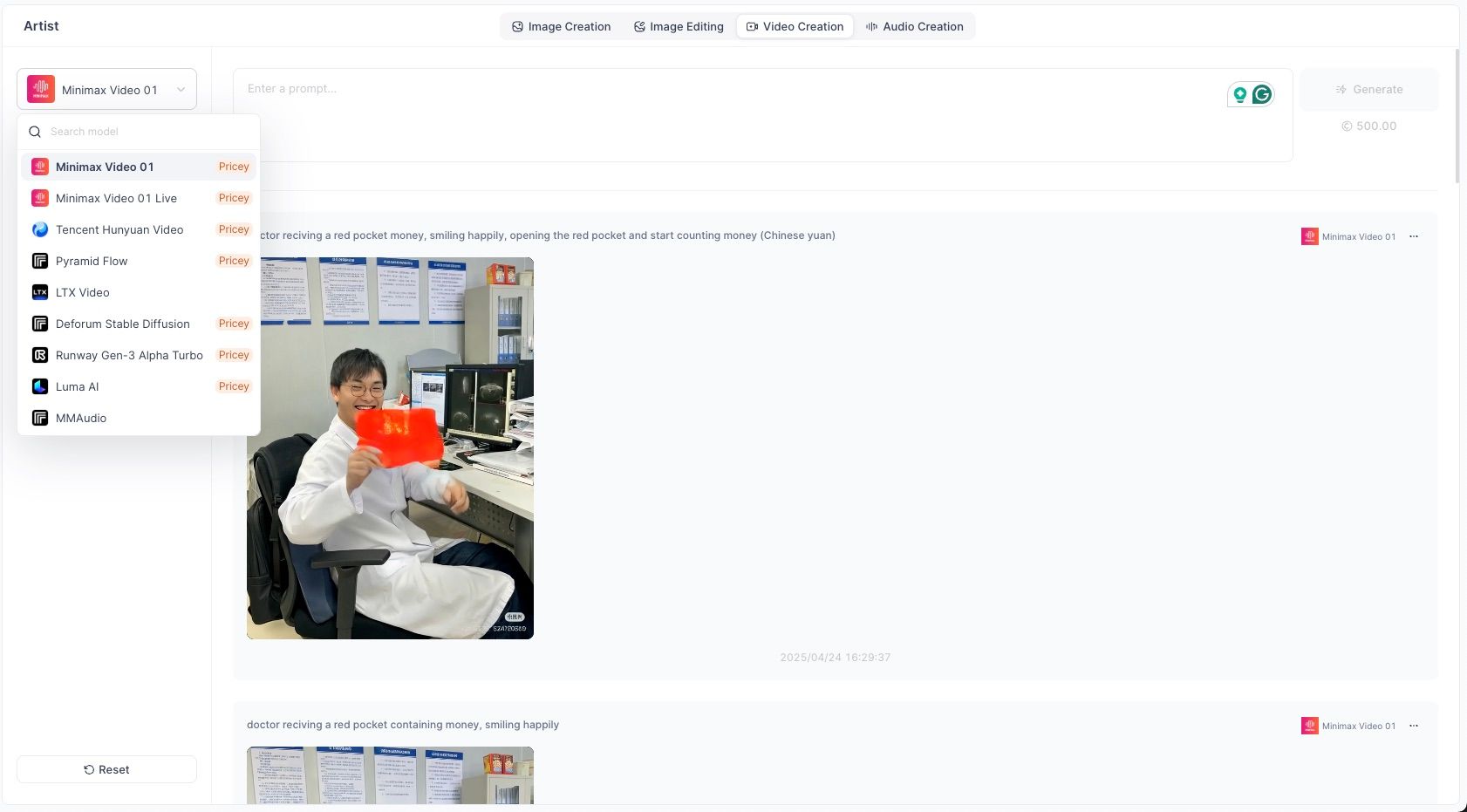
ก่อนที่เราจะเริ่ม: การเตรียมที่จำเป็นสำหรับการติดตั้ง LTXV 13B ของคุณ
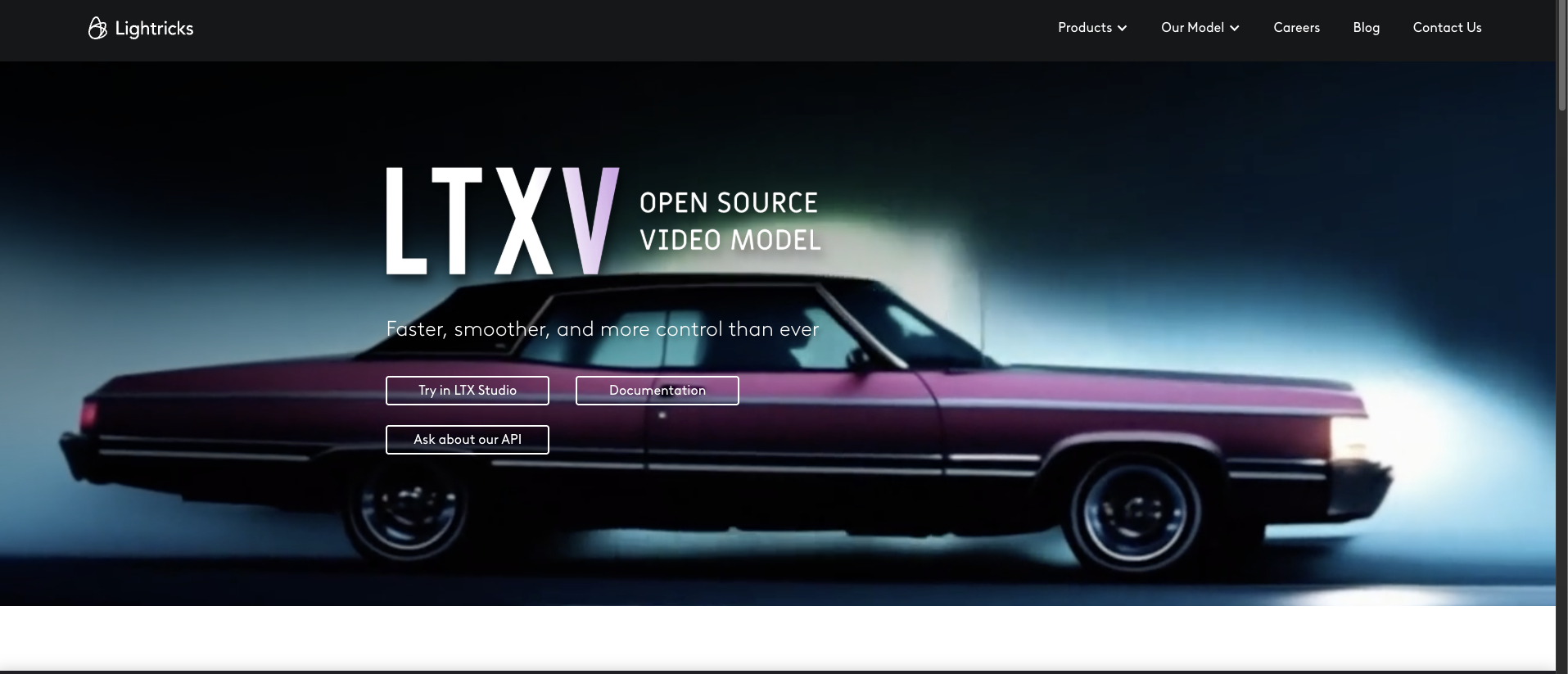
อ่ะ ก่อนที่เราจะเริ่มติดตั้งอย่างจริงจัง มาทำการตรวจสอบ "ก่อนเที่ยวบิน" อย่างรวดเร็ว การจัดการองค์ประกอบพื้นฐานเหล่านี้ให้เรียบร้อยในตอนนี้จะทำให้กระบวนการทั้งหมดราบรื่นยิ่งขึ้นและช่วยประหยัดศีรษะของคุณในระยะยาว เหมือนการรวบรวมส่วนผสมและเครื่องมือทั้งหมดก่อนที่คุณจะเริ่มทำขนม!
VRAM: ชีวิตของเครื่องยนต์ AI ของคุณ
LTXV 13B เป็นโมเดลที่ซับซ้อน และเหมือนกับเครื่องยนต์ประสิทธิภาพสูงใดๆ มันต้องการเชื้อเพลิงที่เพียงพอเพื่อให้ทำงานได้อย่างมีประสิทธิภาพ ในด้าน AI เชื้อเพลิงนั้นคือ Video RAM (VRAM) ซึ่งเป็นหน่วยความจำเฉพาะบนการ์ดจอของคุณ
- สถานการณ์ที่เหมาะสม (VRAM 12GB+): สำหรับการรันโมเดล ltxv-13b-0.9.7-dev.safetensors แบบเต็มรูปแบบโดยไม่ถูกจำกัดและเพื่อให้ได้ประสิทธิภาพที่ดีที่สุด ผู้เชี่ยวชาญแนะนำให้ใช้ GPU ที่มี VRAM อย่างน้อย 12GB ซึ่งจะช่วยให้การสร้างวิดีโอราบรื่นยิ่งขึ้นและทำงานกับงานที่ซับซ้อนมากขึ้น
- ทำงานได้ด้วย VRAM 8GB: ผู้ใช้บางคนรายงานว่าประสบความสำเร็จในการใช้งาน LTXV 13B ด้วย VRAM 8GB อย่างไรก็ตาม คุณอาจประสบปัญหากับเวลาการสร้างที่ช้าลง หรือคุณอาจต้องระมัดระวังการตั้งค่า เช่น การสร้างคลิปที่สั้นลงหรือในความละเอียดที่ต่ำกว่า
- โซลูชัน VRAM ต่ำ (6-8GB): หากการ์ดจอของคุณมี VRAM น้อย (เช่น 6-8GB) อย่าท้อแท้! ชุมชน AI มีโซลูชันอันชาญฉลาด โมเดลที่มีการควอนไทซ์ โดยเฉพาะเวอร์ชัน FP8 เช่น ltxv-13b-0.9.7-dev-fp8.safetensors (หรือทางเลือกอย่าง FP8 เวอร์ชันของ Kijai ที่พบได้บน Hugging Face) ถูกออกแบบให้ใช้ทรัพยากรน้อยลง ไฟล์ safetensors เหล่านี้มีขนาดเล็กและต้องการทรัพยากรน้อย ทำให้การติดตั้งที่มี VRAM ต่ำเป็นไปได้อย่างสมบูรณ์
พื้นที่จัดเก็บ: ให้งานสร้างสรรค์ AI ของคุณเติบโตได้
โมเดล AI โดยเฉพาะอย่างยิ่งโมเดลที่ออกแบบมาสำหรับการสร้างวิดีโอนั้นสามารถใช้พื้นที่ดิสก์เป็นจำนวนมาก
- ตรวจสอบให้แน่ใจว่าคุณมีพื้นที่ว่างในดิสก์ที่เพียงพอ ตั้งเป้าหมายอย่างน้อย 30-50GB เพื่อให้สามารถรองรับ ComfyUI เอง การติดตั้ง Python โมเดล LTXV (เวอร์ชันเต็มอาจใช้พื้นที่ประมาณ 10-15GB ต่อชิ้น) ตัวเข้ารหัสข้อความที่จำเป็น โมเดลอัพสเกล และวิดีโอที่คุณสร้างได้อย่างสบาย
การเชื่อมต่ออินเทอร์เน็ตที่เสถียร
คุณจะต้องดาวน์โหลดหลายองค์ประกอบ รวมถึงซอฟต์แวร์จาก GitHub และไฟล์โมเดลขนาดใหญ่จากแพลตฟอร์มอย่าง Hugging Face การมีการเชื่อมต่ออินเทอร์เน็ตที่เสถียรและรวดเร็วจะทำให้กระบวนการนี้น่าพอใจยิ่งขึ้นและช่วยหลีกเลี่ยงการหยุดชะงักที่น่าหงุดหงิด
เครื่องมือซอฟต์แวร์หลัก: Python และ Git
นี่คือบล็อกสร้างซอฟต์แวร์พื้นฐานสำหรับโครงการของเรา
- Python: LTXV 13B และ ComfyUI โดยทั่วไปทำได้ดีที่สุดด้วย Python เวอร์ชัน 3.10 เราจะแนะนำคุณในการติดตั้งเวอร์ชันเฉพาะนี้สำหรับแต่ละระบบปฏิบัติการ
- Git & Git LFS: Git เป็นระบบควบคุมเวอร์ชันที่จำเป็นใช้สำหรับ "การโคลน" (การดาวน์โหลดและจัดการ) โครงการซอฟต์แวร์จากรีโปซิทอรี Git LFS (Large File Storage) เป็นส่วนขยายของ Git ที่สำคัญในการจัดการกับไฟล์โมเดลขนาดใหญ่ที่มักพบได้ในแพลตฟอร์มอย่าง LTXV Huggingface
เมื่อคุณทำความเข้าใจเกี่ยวกับความต้องการเบื้องต้นเหล่านี้และหวังว่ามันจะถูกเตรียมไว้แล้ว เราสามารถไปยังส่วนที่น่าตื่นเต้น นั่นคือการติดตั้งจริง! เราจะให้คำแนะนำโดยละเอียดทีละขั้นตอนสำหรับ macOS, Windows และ Linux
คู่มือการติดตั้ง macOS LTXV 13B (การใช้พลังของ Apple Silicon)

สำหรับคุณที่ใช้ Mac ที่ทำงานบน Apple Silicon (ซีรีส์ M1, M2, M3, M4) ส่วนนี้จะช่วยแนะนำการตั้งค่า LTXV 13B โดยใช้ประโยชน์จาก Metal Performance Shaders (MPS) ของ Apple เพื่อเร่งความเร็ว GPU
ขั้นตอนที่ 1: ติดตั้ง Homebrew (ผู้จัดการแพ็คเกจที่หายไป)
หากคุณยังไม่มี Homebrew นี่คือเครื่องมือที่มีค่าในการติดตั้งซอฟต์แวร์บน macOS
- เปิดแอปพลิเคชัน Terminal ของคุณ (คุณสามารถหามันได้ใน Applications > Utilities หรือค้นหามันด้วย Spotlight)
คัดลอกคำสั่งต่อไปนี้ วางลงใน Terminal ของคุณ และกด Enter:
/bin/bash -c "$(curl -fsSL https://raw.githubusercontent.com/Homebrew/install/HEAD/install.sh)"
- ตามคำแนะนำบนหน้าจอเพื่อเสร็จสิ้นการติดตั้ง Homebrew อาจขอรหัสผ่านของคุณ
ขั้นตอนที่ 2: ติดตั้ง Python 3.10
ตามที่กล่าวไว้ Python 3.10 คือเวอร์ชันเป้าหมายของเรา
brew install python@3.10
Homebrew จะดาวน์โหลดและติดตั้ง Python 3.10
ขั้นตอนที่ 3: ติดตั้ง Git และ Git LFS
สิ่งเหล่านี้จำเป็นสำหรับการดาวน์โหลด ComfyUI และไฟล์โมเดล
brew install git git-lfs
git lfs install
คำสั่ง git lfs install จะเริ่มต้น Git LFS สำหรับบัญชีผู้ใช้ของคุณ ช่วยให้จัดการไฟล์ขนาดใหญ่ได้อย่างถูกต้อง
ขั้นตอนที่ 4: สร้างไดเรกทอรีโครงการและสภาพแวดล้อมเสมือนของคุณ
เป็นการดีที่จะเก็บโครงการของคุณให้เป็นระเบียบและแยกการพึ่งพา
- สร้างไดเรกทอรีเฉพาะสำหรับโครงการ LTXV ของคุณและนำทางเข้าไป:
mkdir LTXV_ComfyUI_Project
cd LTXV_ComfyUI_Project
- สร้างสภาพแวดล้อมเสมือน Python สร้างพื้นที่แยกสำหรับแพ็คเกจ Python ของโครงการนี้ ป้องกันการชนกันกับโปรเจ็กต์อื่น ๆ หรือการติดตั้ง Python ของระบบของคุณ
python3.10 -m venv venv
source venv/bin/activate
คุณจะรู้ว่าสภาพแวดล้อมเสมือนทำงานอยู่เมื่อคุณเห็น (venv) ที่อยู่ต้นต้นของพรอมต์เทอร์มินัลของคุณ
ขั้นตอนที่ 5: ติดตั้ง PyTorch พร้อมการสนับสนุน MPS
PyTorch คือกรอบการเรียนรู้เชิงลึกที่ LTXV 13B สร้างขึ้น
LTXV ต้องการ PyTorch เวอร์ชัน 2.3.0 หรือเวอร์ชันใหม่กว่าสำหรับการสนับสนุน MPS ที่ดีที่สุด โดยทั่วไปควรติดตั้งเวอร์ชันที่เสถียรล่าสุด คุณสามารถตรวจสอบคำสั่งการติดตั้งที่เป็นทางการได้ที่ เว็บไซต์ PyTorch อย่างเป็นทางการ สำหรับ macOS หรือใช้คำสั่งทั่วไป:
pip install torch torchvision torchaudio
- คำสั่งนี้จะดาวน์โหลดและติดตั้ง PyTorch และไลบรารีที่เกี่ยวข้องลงในสภาพแวดล้อมเสมือนที่คุณใช้งานอยู่
ขั้นตอนที่ 6: โคลนที่เก็บ ComfyUI
ตอนนี้เรามาเอา ComfyUI กันเถอะ เราจะโคลนจากที่เก็บบน GitHub อย่างเป็นทางการ
git clone https://github.com/comfyanonymous/ComfyUI.git
cd ComfyUI
สิ่งนี้จะดาวน์โหลดรหัส ComfyUI ลงในโฟลเดอร์ ComfyUI ใหม่และเปลี่ยนไดเรกทอรีของคุณเป็นโฟลเดอร์นี้
ขั้นตอนที่ 7: ติดตั้งการพึ่งพาของ ComfyUI
ในขณะที่สภาพแวดล้อมเสมือนของคุณยังทำงานอยู่และอยู่ภายในไดเรกทอรี ComfyUI ให้ติดตั้งแพคเกจ Python ที่ ComfyUI ต้องการ:
pip install -r requirements.txt
ขั้นตอนที่ 8: ติดตั้งผู้จัดการ ComfyUI (แนะนำอย่างยิ่ง!)
ผู้จัดการ ComfyUI เป็นส่วนขยายที่มีประโยชน์มากซึ่งทำให้การติดตั้งและจัดการโหนดที่กำหนดเอง (เช่น สำหรับ LTXV) ทำได้ง่ายขึ้น
- นำทางไปยังไดเรกทอรีโหนดที่กำหนดเองของ ComfyUI:
cd custom_nodes - โคลนที่เก็บของผู้จัดการ ComfyUI ลงในไดเรกทอรีนี้:
git clone https://github.com/ltdrdata/ComfyUI-Manager.git - กลับไปที่ไดเรกทอรีหลักของ ComfyUI:
cd ..
ขั้นตอนที่ 9: การเปิด ComfyUI ครั้งแรก & ติดตั้ง LTXV Nodes
รัน ComfyUI ธง --force-fp16 อาจทำให้ประสิทธิภาพดีขึ้นบน Mac โดยการบังคับการคำนวณเข้าสู่ความแม่นยำแบบฟลอยติ้งพอยต์ขนาด 16 บิต แต่คุณก็กลองที่จะเรียกมันโดยไม่มีธงนี้
python main.py --force-fp16
- เปิดเว็บเบราว์เซอร์ของคุณ (เช่น Safari หรือ Chrome) และไปที่ http://127.0.0.1:8188 คุณจะต้องเห็นส่วนติดต่อ ComfyUI โหลดขึ้น
- หากผู้จัดการ ComfyUI ติดตั้งอย่างถูกต้อง คุณจะเห็นปุ่ม "ผู้จัดการ" ในส่วนติดต่อ ComfyUI คลิกที่มัน
- ในเมนูผู้จัดการ ให้คลิก "ติดตั้งโหนดที่กำหนดเอง"
- ใช้แถบค้นหาเพื่อค้นหา ComfyUI-LTXVideo นี่คือแพ็คเกจโหนดอย่างเป็นทางการจาก Lightricks ซึ่งโดยปกติจะเชื่อมโยงจาก GitHub หรือหน้า Hugging Face ของพวกเขา คลิก "ติดตั้ง"
- ยังแนะนำอย่างยิ่งให้ติดตั้ง ComfyUI-VideoHelperSuite ค้นหามันแล้วคลิก "ติดตั้ง" ชุดนี้มียูทิลิตี้ที่มีประโยชน์มากมายสำหรับการทำงานกับวิดีโอ
- ขั้นตอนสำคัญ: หลังจากติดตั้งโหนดใหม่ คุณต้องรีสตาร์ท ComfyUI ปิดหน้าต่างเทอร์มินัลที่รัน ComfyUI (Ctrl+C มักจะใช้ได้) แล้วรัน python main.py --force-fp16 อีกครั้งจากไดเรกทอรี ComfyUI
ขั้นตอนที่ 10: ดาวน์โหลดไฟล์โมเดล LTXV 13B & ตัวเข้ารหัสที่จำเป็น
นี่คือที่ที่คุณจะได้รับ "สมอง" AI จริงๆ คุณจะต้องดาวน์โหลดสิ่งเหล่านี้จาก หน้า Hugging Face Lightricks LTX-Video
- โมเดล LTXV 13B:
- เพื่อคุณภาพเต็มรูปแบบ (หากคุณมี VRAM >12GB): ltxv-13b-0.9.7-dev.safetensors
- สำหรับการตั้งค่า VRAM ต่ำกว่า: ltxv-13b-0.9.7-dev-fp8.safetensors
- วางไฟล์ .safetensors ที่ดาวน์โหลดนี้ลงในไดเรกทอรี ComfyUI/models/checkpoints/
- ตัวเข้ารหัสข้อความ: โมเดลเหล่านี้ช่วยให้ LTXV เข้าใจคำสั่งข้อความของคุณ
- ตัวเข้ารหัส T5: ดาวน์โหลด t5xxl_fp16.safetensors (หรือเวอร์ชัน fp8 เช่น t5xxl_fp8_e4m3fn.safetensors หากคุณใช้โมเดล LTXV FP8) โดยปกติจะเชื่อมโยงจากเอกสาร LTXV หรือสามารถพบได้บน Hugging Face วางสิ่งเหล่านี้ลงใน ComfyUI/models/clip/
ตัวเข้ารหัสข้อความ PixArt: ตัวเข้ารหัสนี้มักจะได้รับโดยการโคลนที่เก็บรหัสในเทอร์มินัลของคุณ (ตรวจสอบให้แน่ใจว่าสภาพแวดล้อม venv ของคุณทำงานและคุณอยู่ในไดเรกทอรีโครงการหลักของคุณ ไม่ใช่ ComfyUI):
cd path/to/your/LTXV_ComfyUI_Project/ComfyUI/models/
mkdir -p text_encoders # สร้างไดเรกทอรีถ้าไม่มี
cd text_encoders
git clone https://huggingface.co/PixArt-alpha/PixArt-XL-2-1024-MS
cd ../../.. # กลับไปที่ไดเรกทอรี ComfyUI ของโครงการของคุณ
- โมเดลอัพสเกล: สำหรับการเพิ่มความละเอียดของวิดีโอที่สร้างขึ้นของคุณ ดาวน์โหลด ltxv-spatial-upscaler-0.9.7.safetensors และ ltxv-temporal-upscaler-0.9.7.safetensors จากหน้า Hugging Face ของ Lightricks
- วางสิ่งเหล่านี้ลงใน ComfyUI/models/upscale_models/
ขั้นตอนที่ 11: ติดตั้ง FFmpeg (หากปัญหาการบันทึกวิดีโอเกิดขึ้น)
ComfyUI ยังต้องการ FFmpeg เพื่อประมวลผลและบันทึกไฟล์วิดีโอ หากคุณประสบปัญหาเมื่อพยายามบันทึกวิดีโอที่สร้างขึ้น:
brew install ffmpeg
ขั้นตอนที่ 12: รัน ComfyUI และเริ่มสร้าง!
- จากไดเรกทอรีหลักของ ComfyUI (โดยมี venv ของคุณทำงานอยู่) เริ่มต้น ComfyUI: python main.py --force-fp16.
- โหลดตัวอย่างเวิร์กโฟลว์ LTXV ComfyUI คุณสามารถค้นหาไฟล์ JSON เหล่านี้ในไดเรกทอรี ComfyUI-LTXVideo/example_workflows (เช่น ltxv-13b-i2v-base.json สำหรับภาพเป็นวิดีโอ หรือลง ltxv-13b-i2v-base-fp8.json ถ้าคุณใช้โมเดล LTXV FP8) เพียงแค่ลากและวางไฟล์ JSON ลงในส่วนติดต่อ ComfyUI ในเบราว์เซอร์ของคุณ
- ปรับเปลี่ยนคำสั่งการป้อนข้อมูล รูปภาพ (สำหรับเวิร์กโฟลว์ LTX จากภาพเป็นวิดีโอ) และการตั้งค่าอื่น ๆ ตามต้องการ แล้วคลิก "คิวคำสั่ง" เพื่อเริ่มสร้าง!
ผู้ใช้ macOS ทุกคน พร้อมแล้ว! ใช้เวลาสักครู่เพื่อชื่นชมการตั้งค่าของคุณ และจากนั้นเราจะไปที่ Windows
คู่มือการติดตั้ง Windows LTXV 13B (การใช้พลังของ NVIDIA)

ผู้ใช้ Windows โดยเฉพาะคุณทีมี GPU NVIDIA คู่มือนี้จะเป็นแนวทางที่ครอบคลุมของคุณในการทำให้ LTX video generator ทำงานในเครื่องได้!
ขั้นตอนที่ 1: ติดตั้ง Python 3.10
- ไปที่ หน้าเว็บไซต์ Python อย่างเป็นทางการสำหรับ Windows ดาวน์โหลดตัวติดตั้งสำหรับเวอร์ชัน Python 3.10.x
- สำคัญมาก: ในระหว่างกระบวนการติดตั้ง ให้แน่ใจว่าคุณได้คลิกที่ช่องที่ระบุว่า "Add Python 3.10 to PATH" ซึ่งจะทำให้ Python สามารถเข้าถึงได้จากบรรทัดคำสั่งโดยไม่ต้องตั้งค่าเพิ่มเติม
ขั้นตอนที่ 2: ติดตั้ง Git สำหรับ Windows
- ดาวน์โหลด Git สำหรับ Windows จาก เว็บไซต์ Git อย่างเป็นทางการ
- รันตัวติดตั้ง ในระหว่างการติดตั้ง ให้แน่ใจว่าได้รวม "Git LFS (Large File Storage)" เป็นหนึ่งในส่วนประกอบที่จะติดตั้ง
ขั้นตอนที่ 3: ติดตั้ง NVIDIA CUDA Toolkit (จำเป็นสำหรับการเร่งความเร็ว GPU)
หากคุณมี GPU NVIDIA CUDA Toolkit จะช่วยให้ซอฟต์แวร์เช่น PyTorch สามารถใช้ GPU ของคุณในการคำนวณ ทำให้กระบวนการรวดเร็วขึ้นอย่างมาก
- ไปที่ หน้าเว็บไซต์ดาวน์โหลด NVIDIA CUDA Toolkit
- ดาวน์โหลดและติดตั้งเวอร์ชันที่เข้ากันได้กับ PyTorch และ GPU ของคุณ LTXV ได้รับการทดสอบด้วย CUDA 12.2 แต่ CUDA 12.1 หรือใหม่กว่ามักจะทำงานได้ดี ตัวเลือกการติดตั้ง PyTorch (ขั้นตอนถัดไป) จะช่วยแนะนำเวอร์ชัน CUDA ที่เข้ากันได้
ขั้นตอนที่ 4: ตั้งค่าไดเรกทอรีโครงการและสภาพแวดล้อมเสมือนของคุณ
- เปิด Command Prompt (cmd) หรือ PowerShell
- สร้างไดเรกทอรีสำหรับโครงการ: mkdir LTXV_ComfyUI_Project
- นำทางเข้าไป: cd LTXV_ComfyUI_Project
- สร้างสภาพแวดล้อม Python เสมือน: python -m venv venv
- เปิดใช้งานสภาพแวดล้อม virtual: .\venv\Scripts\activate
คุณควรเห็น (venv) ที่อยู่หน้าคำสั่งของคุณ ซึ่งแสดงว่าสภาพแวดล้อมนั้นทำงาน
ขั้นตอนที่ 5: ติดตั้ง PyTorch พร้อมการสนับสนุน CUDA
- เยี่ยมชม หน้าเว็บไซต์การติดตั้ง PyTorch ที่เป็นทางการ
- ใช้ตัวเลือกที่คุณต้องการ: Stable, Windows, Pip, Python และเวอร์ชัน CUDA ที่ติดตั้ง (เช่น CUDA 12.1)
คัดลอกคำสั่งการติดตั้งที่สร้างขึ้น จะมีลักษณะคล้ายกับนี้ (ตรวจสอบให้แน่ใจว่าสอดคล้องกับเวอร์ชัน CUDA ของคุณ):
pip3 install torch torchvision torchaudio --index-url https://download.pytorch.org/whl/cu121
- เรียกใช้คำสั่งนี้ในสภาพแวดล้อมเสมือนที่เปิดใช้งาน
ขั้นตอนที่ 6: รับ ComfyUI (โคลนหรือติดตั้งแพ็คเกจเดี่ยว)
ตัวเลือก A: โคลน (แนะนำเพื่อการควบคุมและการอัปเดตที่มากขึ้น):
git clone https://github.com/comfyanonymous/ComfyUI.git
cd ComfyUI
- ตัวเลือก B: แพ็คเกจเดี่ยว: ComfyUI ยังมีแพ็คเกจเดี่ยวสำหรับ Windows ที่มาพร้อมกับสภาพแวดล้อม Python แบบฝัง หากคุณเลือกตัวเลือกนี้ ให้ดาวน์โหลดและแตกไฟล์ การตั้งค่าโหนดและโมเดลที่กำหนดเองจะคล้ายกัน แต่บางเส้นทางอาจแตกต่างกันเล็กน้อย
ขั้นตอนที่ 7: ติดตั้งการพึ่งพาของ ComfyUI
หากคุณได้โคลน ComfyUI และกำลังใช้พื้นที่เสมือนของตนเอง (ตามที่สร้างในขั้นตอนที่ 4):
pip install -r requirements.txt
(หากคุณกำลังใช้แพ็คเกจ ComfyUI แบบเดี่ยว ขั้นตอนนี้อาจจัดการโดยสคริปต์ของมันเอง)
ขั้นตอนที่ 8: ติดตั้งผู้จัดการ ComfyUI
- นำทางไปยังไดเรกทอรี custom_nodes ภายในการติดตั้ง ComfyUI ของคุณ (เช่น cd custom_nodes ถ้าคุณได้โคลน)
โคลนที่เก็บของผู้จัดการ ComfyUI:
git clone https://github.com/ltdrdata/ComfyUI-Manager.git
- กลับไปที่ไดเรกทอรีหลักของ ComfyUI: cd ..
ขั้นตอนที่ 9: เปิดครั้งแรก & ติดตั้ง LTXV Nodes ผ่าน Manager
- รัน ComfyUI:
- ถ้าคุณได้โคลน: python main.py
- ถ้าคุณใช้แพ็คเกจเดี่ยว: ใช้ไฟล์ .bat ที่ให้ไว้ (เช่น run_nvidia_gpu.bat)
- เปิด http://127.0.0.1:8188 ในเว็บเบราว์เซอร์ของคุณ
- คลิกปุ่ม "ผู้จัดการ" จากนั้น "ติดตั้งโหนดที่กำหนดเอง"
- ค้นหา ComfyUI-LTXVideo และคลิก "ติดตั้ง"
- ค้นหา ComfyUI-VideoHelperSuite และคลิก "ติดตั้ง"
- รีสตาร์ท ComfyUI (ปิดเทอร์มินัล/สคริปต์แล้วรันใหม่อีกครั้ง) เพื่อโหลดโหนดใหม่
ขั้นตอนที่ 10: ดาวน์โหลดไฟล์โมเดล LTXV 13B & ตัวเข้ารหัส
กระบวนการนี้เหมือนกับขั้นตอนที่ 10 ของ macOS และขั้นตอนที่ 10 ของ Windows นี่คือส่วนสำคัญของการดาวน์โหลดและตั้งค่า LTXV 13B ของคุณ
- โมเดล LTXV 13B (.safetensors): เวอร์ชันเต็มหรือตัว RF8 ลงใน ComfyUI\models\checkpoints\
- คำแนะนำสำหรับ Windows VRAM ต่ำ: พิจารณาใช้โมเดลที่มีการลดคุณภาพ FP8 ของ Kijai จาก Hugging Face มันอาจจะทำให้การตั้งค่าของคุณง่ายขึ้นกว่าโมเดล FP8 ทางการหากคุณประสบปัญหากับการคอมไพล์คิว8 (ดูขั้นตอนถัดไป)
- ตัวเข้ารหัสข้อความ:
- T5 (.safetensors) ลงใน ComfyUI\models\clip\
- PixArt (git clone ...) ลงใน ComfyUI\models\text_encoders\. (ติดตามขั้นตอนขั้นตอนที่ 10 ของ macOS สำหรับคำสั่ง git clone แก้ไขเส้นทางสำหรับ Windows หากจำเป็น เช่น cd ComfyUI\models\text_encoders && git clone ...)
- โมเดลอัพสเกล (.safetensors): ลงใน ComfyUI\models\upscale_models\.
ขั้นตอนที่ 11: (ไม่บังคับแต่แนะนำสำหรับโมเดล FP8 ทางการ) ติดตั้ง LTX-Video-Q8-Kernels
ขั้นตอนนี้จะช่วยให้เกิดประสิทธิภาพที่ดีที่สุดสำหรับโมเดล ltxv-13b-0.9.7-dev-fp8.safetensors โดยการติดตั้งคิวที่ถูกตัดเฉพาะ
- ความต้องการเบื้องต้น: นี่อาจซับซ้อน ต้องการ GPU ที่เข้ากันได้กับ CUDA 12.8 ขึ้นไป (มัก RTX 40xx หรือใหม่กว่า) และ Microsoft C++ Build Tools (ซึ่งสามารถติดตั้งได้ผ่าน Visual Studio Installer – เลือกกลุ่ม "การพัฒนาการทำงานกับ C++")
- หากคุณมีความต้องการเบื้องต้นและเลือกที่จะดำเนินการ:
- ตรวจสอบให้แน่ใจว่าสภาพแวดล้อม ComfyUI venv ของคุณทำงานอยู่
โคลนที่เก็บ:
git clone https://github.com/Lightricks/LTX-Video-Q8-Kernels.git
cd LTX-Video-Q8-Kernels
ติดตั้งคิว:
python setup.py install
- หากขั้นตอนนี้ซับซ้อนเกินไปโมเดล FP8 ของ Kijai เป็นทางเลือกที่ดีที่มักจะทำงานได้โดยไม่ต้องมีคิวที่กำหนดเองเหล่านี้ ทำให้คุณติดตั้งที่ VRAM ต่ำได้ง่ายขึ้น
ขั้นตอนที่ 12: รัน ComfyUI และปลดปล่อยการสร้างวิดีโอของคุณ!
- เริ่มต้น ComfyUI จากไดเรกทอรีหลัก: python main.py
- โหลดไฟล์ JSON การทำงานที่ LTXV ลงในส่วนติดต่อ ComfyUI และเริ่มสร้างเนื้อหาวิดีโอ LTX AI ที่เป็นเอกลักษณ์ของคุณ!
ทำไม LTXV 13B ถึงสร้างความตื่นเต้นมากมาย?
คุณได้ทำขั้นตอนการติดตั้ง LTXV 13B อย่างครอบคลุม แต่สิ่งที่ทำให้เครื่องสร้างวิดีโอ LTX นี้โดดเด่นในภูมิทัศน์ AI ที่มีการพัฒนาอย่างรวดเร็ว?
- จิตวิญญาณของโอเพ่นซอร์ส: LTXV 13B ซึ่งพัฒนาโดยทีมงานที่มีความสามารถที่ Lightricks เป็นโมเดลวิดีโอ AI แบบโอเพ่นซอร์ส ซึ่งเป็นเรื่องที่สำคัญมาก เพราะทำให้ชุมชนโลกแห่งนักพัฒนาและนักวิจัยสามารถตรวจสอบสถาปัตยกรรม แก้ไข และสร้างจากพื้นฐานของมัน วิธีร่วมนี้ส่งเสริมการสร้างสรรค์อย่างรวดเร็วและสร้างโอกาสในการเข้าถึงเครื่องมือ AI ที่ทรงพลัง คุณสามารถค้นพบที่เก็บหลักและมีส่วนร่วมเรียนรู้เพิ่มเติมได้ที่ GitHub (Lightricks/LTX-Video)
- คุณภาพวิดีโอที่โดดเด่น: LTXV 13B ได้ถูกออกแบบมาเพื่อผลิตเนื้อหาวิดีโอที่มีคุณภาพสูง สอดคล้อง และน่าทึ่ง ไม่ว่าคุณจะเริ่มต้นจากคำสั่งข้อความที่ละเอียดหรือใช้ภาพที่มีอยู่เป็นฐานในการสร้างวิดีโอจากภาพผลที่ได้สามารถน่าประทับใจอย่างมาก มักจะแสดงความเข้าใจที่แข็งแกร่งเกี่ยวกับการเคลื่อนไหวและความสวยงาม
- การรวมที่ไร้รอยต่อกับ ComfyUI: ความร่วมมือระหว่าง LTXV 13B และ ComfyUI เป็นข้อได้เปรียบที่สำคัญ อินเทอร์เฟซแบบโหนดของ ComfyUI อนุญาตสำหรับการทำงานที่ซับซ้อนและมีการปรับแต่งสูงใน LTXV ComfyUI คุณสามารถเชื่อมโยงโมเดลต่างๆ ควบคุมพารามิเตอร์การสร้างได้แม่นยำ และทดลองกับท่อทางซับซ้อนในลักษณะที่เครื่องมือ AI รูปแบบดำที่มีอยู่ไม่อนุญาต นี่คือความเป็นอิสระในการสร้างสรรค์ที่ไม่มีใครเทียบได้
- การพัฒนาอย่างต่อเนื่องและการปรับปรุง: สาขา AI เคลื่อนที่ด้วยความเร็วแสง และ LTXV 13B ก็ไม่ใช่ข้อยกเว้น โมเดลและโหนด ComfyUI ที่เกี่ยวข้องกำลังได้รับการอัปเดตอย่างต่อเนื่องโดย Lightricks และชุมชน พร้อมกับการปรับปรุง แก้บั๊ก และฟีเจอร์ใหม่ๆ ที่ปรากฏขึ้นเป็นประจำ การติดตามหน้า LTXV Huggingface และ GitHub LTXV สำหรับ ComfyUI-LTXVideo เป็นความคิดที่ดีเสมอเพื่อให้ทันกับความก้าวหน้าล่าสุด
LTXV 13B ไม่ใช่แค่โมเดล AI อื่น; มันเป็นเครื่องพิสูจน์ถึงพลังของความร่วมมือแบบโอเพ่นซอร์สและเป็นเครื่องมือที่มอบขีดความสามารถในการสร้างวิดีโอที่จริงจังให้กับผู้ที่เต็มใจที่จะสำรวจ นี่เป็นตัวอย่างที่ยอดเยี่ยมของว่าการพัฒนาโปรเจ็กต์การสร้างวิดีโอจากข้อความบน GitHub ไปได้ไกลเพียงใด โดยมักจะแข่งขันหรือแม้แต่เหนือระบบที่เป็นกรรมสิทธิ์ในบางแง่มุม
การเดินทางผ่านอุปสรรค: การแก้ปัญหาและเคล็ดลับสุดท้าย
- VRAM มักเป็นสาเหตุ: หากคุณพบข้อผิดพลาด "หมดหน่วยความจำ" VRAM ไม่เพียงพอมักเป็นสาเหตุทั่วไป ลองใช้โมเดลที่มีการควอนไทซ์ FP8 ลดความละเอียดหรือระยะเวลาของวิดีโอของคุณ หรือลดขนาดแบตช์ในเวิร์กโฟลว์ ComfyUI ของคุณ
- ตรวจสอบคอนโซล: หน้าต่างเทอร์มินัลที่ ComfyUI รันคือเพื่อนของคุณ! มันมักจะให้ข้อความแสดงข้อผิดพลาดที่มีค่าซึ่งเป็นหลักฐานหากอะไรบางอย่างไม่ทำงานอย่างถูกต้อง
- อ้างอิงเอกสารอย่างเป็นทางการ: เมื่อมีข้อสงสัย ที่เก็บ GitHub อย่างเป็นทางการสำหรับ ComfyUI, ComfyUI-LTXVideo และ โครงการ LTX-Video เป็นแหล่งหลักสำหรับคำแนะนำที่ทันสมัยปัญหาที่ทราบและคำแนะนำในการแก้ปัญหา หน้า LTXV Huggingface ก็คือแหล่งข้อมูลที่มีค่ามากเช่นกัน
- ใช้ประโยชน์จากความรู้ในชุมชน: อย่าลังเลที่จะค้นหาในฟอรัมออนไลน์ เช่น Reddit (โดยเฉพาะ subreddit อย่าง r/StableDiffusion หรือ r/ComfyUI) หากคุณติดขัด มันมีความเป็นไปได้สูงที่คนอื่นจะประสบและจัดการกับปัญหาที่คล้ายกันนี้แล้ว
บทสรุป: การเดินทางสร้างสรรค์ของคุณด้วย LTXV 13B กำลังรออยู่!
ยินดีด้วย! คุณได้ทำการติดตั้ง LTXV 13B อย่างละเอียดเรียบร้อยแล้ว ทำความคุ้นเคยกับ safetensors ตัวเข้ารหัสข้อความ และสภาพแวดล้อมพลศาสตร์ของการสร้างวิดีโอ ComfyUI ไม่ว่าคุณจะใช้ macOS, Windows หรือ Linux ตอนนี้คุณมีเครื่องสร้างวิดีโอ LTX ที่ทรงพลังในมือคุณ คู่มือนี้มีจุดมุ่งหมายเพื่อทำให้การตั้งค่าเข้าใจง่ายและให้ความรู้แก่คุณในการเริ่มต้น
ภูมิทัศน์ของวิดีโอ AI กำลังพัฒนาไปอย่างรวดเร็วจนน่าหวาดเสียว และเครื่องมือเช่น LTXV 13B กำลังอยู่ในแนวหน้าของการปฏิวัตินี้ เมื่อการตั้งเทคโนโลยีเสร็จเรียบร้อย ตอนนี้เป็นเวลาที่น่าตื่นเต้น: การสร้าง คุณจะสร้างเรื่องราวอะไร? คุณจะทำให้ฉากแฟนตาซีแบบไหนมีชีวิต? คุณจะผลักดันขีดจำกัดศิลปะอย่างไรด้วยความสามารถ AI วิดีโอใหม่ของคุณ?
ออกไปข้างหน้า ทดลองอย่างมีความหลงใหล และสร้างสิ่งที่ยอดเยี่ยม บนผืนผ้าใบดิจิทัลนี้กว้างใหญ่ จินตนาการของคุณคือขีดจำกัดเพียงอย่างเดียว และ LTXV 13B พร้อมที่จะตอบสนองต่อวิสัยทัศน์ของคุณ คุณจะสร้างวิดีโอที่น่าทึ่งอะไรเป็นครั้งแรก?



